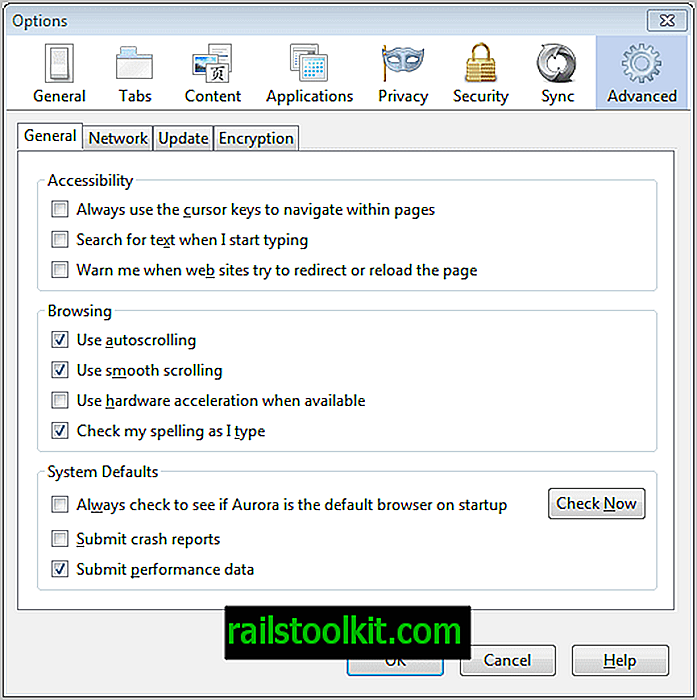Microsoft Edge è il browser Web predefinito del sistema operativo Windows 10 di Microsoft. Ha sostituito Internet Explorer come browser predefinito anche se Internet Explorer 11 è ancora disponibile sui dispositivi per motivi di compatibilità con le versioni precedenti.
Microsoft Edge si carica abbastanza velocemente quando lo esegui su dispositivi Windows 10 dopo aver effettuato l'accesso a un account utente. Se controlli Task Manager, potresti notare che diversi processi di Microsoft Edge vengono eseguiti sul sistema anche prima di avviare manualmente il browser.
I processi che è possibile visualizzare sono MicrosoftEdge.exe, MicrosoftEdgeCP.exe e MicrosoftEdgeSH.exe. Tutti e tre sono elencati come sospesi e l'unica ragione per cui vengono lanciati sul sistema è che Edge si aprirà più velocemente a causa del precarico che è coinvolto.

Può essere utile per gli utenti che utilizzano attivamente Microsoft Edge. Se non si utilizza Microsoft Edge o si preferisce che il browser non sia precaricato all'avvio del sistema, è possibile impedirne il caricamento.
La funzionalità è nuova in Windows 10 versione 1809, il prossimo aggiornamento della prossima versione di Windows 10. Se esegui Windows 10 Insider Builds hai l'opzione disponibile già sul dispositivo.
Nota : l'Editor criteri di gruppo è disponibile solo nelle versioni professionali di Windows 10. Controllare la sezione Registro di seguito per un metodo che funziona con qualsiasi edizione di Windows 10. Eseguire winver per verificare la versione del sistema operativo.
Disabilita il precaricamento di Microsoft Edge nei Criteri di gruppo
Windows 10 versione 1809 introduce due nuovi criteri per controllare il precaricamento del contenuto di Microsoft Edge e Start / Nuova scheda prima che gli utenti caricino il browser effettivo.
- Tocca il tasto Windows, digita gpedit.msc e premi il tasto Invio per caricare l'Editor criteri di gruppo se utilizzi una versione professionale di Windows 10.
- Vai a Criteri del computer locale> Configurazione del computer> Modelli amministrativi> Componenti di Windows> Microsoft Edge.
Consenti a Microsoft Edge di eseguire il pre-avvio all'avvio di Windows, quando il sistema è inattivo e ogni volta che Microsoft Edge viene chiuso

Fare doppio clic sulla politica per aprire la configurazione. Puoi impostarlo su non configurato, abilitato o disabilitato.
Impostare il criterio su abilitato per attivarlo e selezionare "Impedisci pre-avvio" per disabilitare la funzionalità di precaricamento integrata nel sistema operativo in modo che Microsoft Edge si avvii più velocemente quando lo si esegue.
Puoi annullare l'operazione in qualsiasi momento selezionando "consenti pre-avvio" o impostando lo stato del criterio su disabilitato o non configurato.
Effetto : Microsoft Edge non verrà precaricato all'accesso al sistema Windows, quando il sistema è inattivo o quando viene chiuso dagli utenti del sistema.
Consentire a Microsoft Edge di avviare e caricare la pagina Start e Nuova scheda all'avvio di Windows e ogni volta che Microsoft Edge viene chiuso

La seconda preferenza di precaricamento determina se Microsoft Edge può precaricare il contenuto della pagina Start e Nuova scheda del browser. È un po 'più vecchio in quanto è presente anche in Windows 10 versione 1803.
Per disabilitare questo precaricamento, impostare il criterio su abilitato e selezionare "Impedisci precaricamento" dal menu di configurazione che diventa disponibile quando si abilita il criterio.
È possibile annullare la modifica in qualsiasi momento impostando il criterio su "consenti il precaricamento delle schede" o modificando lo stato del criterio su disabilitato o non configurato.
Effetto : Microsoft Edge non eseguirà il precaricamento della pagina Nuova scheda o della pagina iniziale.
Le chiavi del registro

È possibile configurare direttamente le opzioni di precaricamento nel registro di Windows. L'opzione funziona su tutte le edizioni di Windows 10 incluso Windows 10 Home.
- Toccare il tasto Windows, digitare regedit.exe e premere il tasto Invio per aprire l'Editor del Registro di sistema.
- Confermare il prompt UAC che viene visualizzato.
- Per disabilitare il precaricamento di Microsoft Edge:
- Incollare il seguente indirizzo nella barra degli indirizzi dell'Editor del Registro di sistema: HKEY_LOCAL_MACHINE \ SOFTWARE \ Policies \ Microsoft \ MicrosoftEdge \ Main
- Fare clic con il tasto destro del mouse su Principale e selezionare Nuovo> Valore Dword (32 bit).
- Denominalo AllowPrelaunch.
- Fare doppio clic sulla nuova Dword e impostarla su 0 se non è impostata su 0 per impostazione predefinita.
- Per disabilitare il precaricamento della pagina Nuova scheda e avviare il contenuto con Edge:
- HKEY_LOCAL_MACHINE \ SOFTWARE \ Policies \ Microsoft \ Microsoft Edge \ TabPreloader
- Fare clic con il tasto destro su TabPreloader e selezionare Nuovo> Valore Dword (32 bit).
- Denominalo AllowTabPreloading.
- Fare doppio clic sul nome e impostarne il valore su 0.
Un valore 0 significa che il precaricamento è disabilitato, un valore 1 è abilitato.
È possibile utilizzare il seguente script del Registro di sistema per disabilitare immediatamente entrambe le funzionalità di precaricamento Edge. Nota che funziona solo su Windows 10 versione 1809 e successive.
Scarica il file con un clic sul seguente link: edge-disable-preload.zip